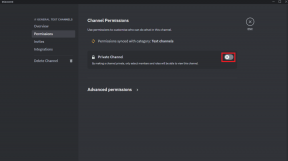Kā notīrīt Spotify kešatmiņu operētājsistēmā Windows 10
Miscellanea / / April 03, 2023
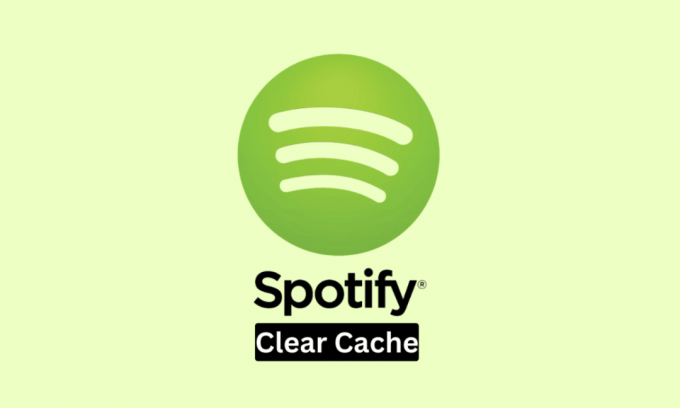
Spotify ir viena no populārākajām mūzikas straumēšanas platformām pasaulē. Tāpat lielākajai daļai cilvēku tas ir straumēšanas pakalpojums, kad runa ir par mūziku. Neatkarīgi no tā, vai jums interesē starptautiska mūzika, lokalizēta mūzika utt., Spotify ir mūzikas platforma, kurā varat atrast savus iecienītākos māksliniekus. Līdzīgi kā ar jebkuru programmatūru vai programmām, izmantojot Spotify, var rasties problēmas. Ir daži izplatīti risinājumi vai labojumi, kurus varat ievērot, saskaroties ar problēmām ar Spotify. Jebkurā gadījumā ir noderīgi zināt, kā notīrīt Spotify kešatmiņu operētājsistēmā Windows 11 vai Windows 10. Par laimi, šajā rakstā ir visas nepieciešamās rokasgrāmatas un informācija par tiem. Tādējādi šis raksts ir par detalizētu rokasgrāmatu par to, kā notīrīt Spotify kešatmiņu operētājsistēmā Windows 10 un kā notīrīt Spotify kešatmiņu operētājsistēmās Windows 11 un Mac.

Satura rādītājs
- Kā notīrīt Spotify kešatmiņu operētājsistēmā Windows 10
- Kāpēc jūs vēlaties dzēst Spotify kešatmiņu?
- Vai es varu izdzēst Spotify kešatmiņu operētājsistēmā Windows 10?
- Kā notīrīt Spotify kešatmiņu operētājsistēmā Windows 10?
- Kā notīrīt Spotify kešatmiņu operētājsistēmā Windows 11?
- Kā notīrīt Spotify kešatmiņu Mac?
Kā notīrīt Spotify kešatmiņu operētājsistēmā Windows 10
Turpiniet lasīt tālāk, lai atrastu darbības, kurās detalizēti izskaidrots, kā notīrīt Spotify kešatmiņu operētājsistēmā Windows 10, izmantojot noderīgas ilustrācijas labākai izpratnei.
Kāpēc jūs vēlaties dzēst Spotify kešatmiņu?
Ir vairāki iemesli, kāpēc vēlaties dzēst Spotify kešatmiņu. Tāpēc ir svarīgi zināt, kā notīrīt Spotify kešatmiņu operētājsistēmā Windows 10. Tālāk ir norādīti daži no izplatītākajiem iemesliem, kāpēc Spotify kešatmiņas notīrīšana ir noderīga.
- The Spotify palēninājums kešatmiņas dēļ.
- Tu esi pietrūkst vietas diskā jo Spotify kešatmiņa aizņem vietu.
- Jūs esat pretī bugs vai kļūmes pakalpojumā Spotify.
- Jūsu dators ir vērsts pret to veiktspējas problēmas Spotify kešatmiņas dēļ.
- Jūs esat pretī salauztas sliedes vietnē Spotify.
- Jūsu dziesmu lejupielāde nedarbojas pareizi.
- The Spotify lietotne netiek atvērta savā datorā.
- Jūs esat pretī buferizācijas problēmas lietotnē Spotify.
Lasīt arī: Kāpēc Facebook plūsma saka Laipni lūdzam Facebook?
Vai es varu izdzēst Spotify kešatmiņu operētājsistēmā Windows 10?
Jā. Jūs noteikti varat izdzēst savu Spotify kešatmiņu operētājsistēmā Windows 10. Līdzīgi kā citās programmās, kas darbojas operētājsistēmā Windows 10, varat izdzēst Spotify kešatmiņu. Tas ir lieliski piemērots lietotājiem, jo piedāvā vienkāršu risinājumu, ja rodas problēmas, piemēram, veiktspējas problēmas, kļūdas, lejupielādes problēmas, uzglabāšanas vietas trūkums utt. Ikvienam lietotājam ir pietiekami vienkārši iemācīties notīrīt Spotify kešatmiņu operētājsistēmā Windows 10.
Kā notīrīt Spotify kešatmiņu operētājsistēmā Windows 10?
Jūs varat notīrīt Spotify kešatmiņā operētājsistēmās Windows 10 un 11, veicot tālāk minētās darbības.
1. Atveriet Windows Failu pārlūks pieteikumu.
2. Pēc tam noklikšķiniet uz Šis dators opciju no kreisās rūts.
3. Klikšķiniet uz Vietējais disks.
Piezīme: lokālais disks parasti tiek saukts par C: Brauciet.
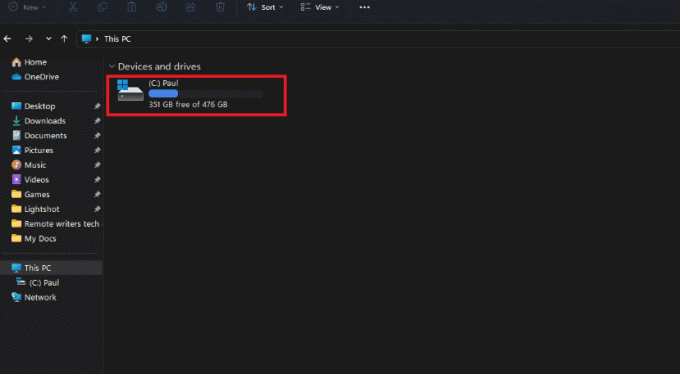
4. Noklikšķiniet uz Lietotāji mapi.

5. Noklikšķiniet uz Lietotāja profils mapi.
Piezīme: lietotāja profila mape katram datoram/klēpjdatoram tiek nosaukts atbilstoši lietotājvārdam šajā datorā.

6. Atveriet Aplikācijas dati mapi.

7. Noklikšķiniet uz Vietējais mapi.
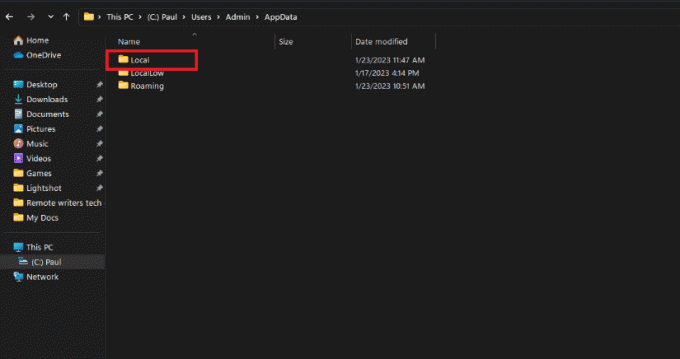
8. Tagad atveriet Spotify mapi.
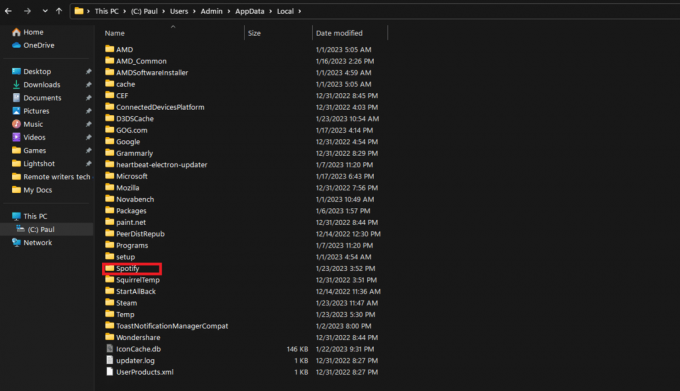
9. Ar peles labo pogu noklikšķiniet uz Uzglabāšana mapi un izvēlieties Dzēst.
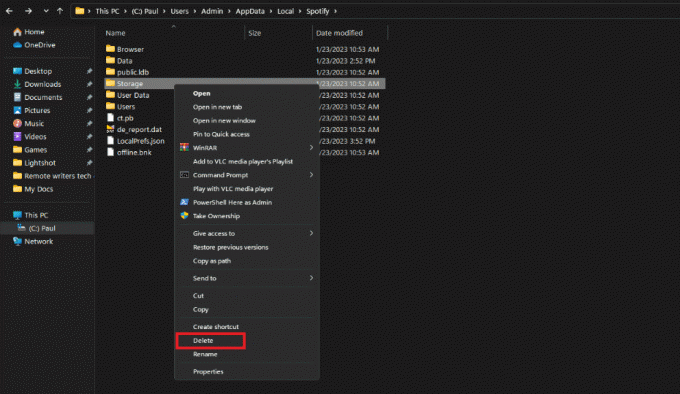
Lasīt arī: Kā izdzēst Dropbox kešatmiņu
Kā notīrīt Spotify kešatmiņu operētājsistēmā Windows 11?
Pēc tam, kad uzzinājāt, kā notīrīt Spotify kešatmiņu operētājsistēmā Mac, jums var rasties jautājums, vai to pašu var izdarīt operētājsistēmā Windows 11. Par laimi, soli pa solim Spotify kešatmiņas notīrīšanas process ir vienāds gan operētājsistēmā Windows 10, gan Windows 11. Jūs varat sekot līdzi iepriekš minētās darbības.
Kā notīrīt Spotify kešatmiņu Mac?
Apskatīsim darbības, kā notīrīt Spotify kešatmiņu operētājsistēmā Mac.
1. metode: notīriet Spotify bezsaistes kešatmiņu operētājsistēmā Mac
1. Dodieties uz Bibliotēka.
2. Klikšķiniet uz Lietojumprogrammu atbalsts.

3. Iet uz Spotify.
4. Dzēst skatīties-avoti.bnk failu
2. metode: notīriet Spotify kešatmiņu no kešatmiņas mapes
1. Vispirms dodieties uz Meklētājs lietotni savā Mac datorā.
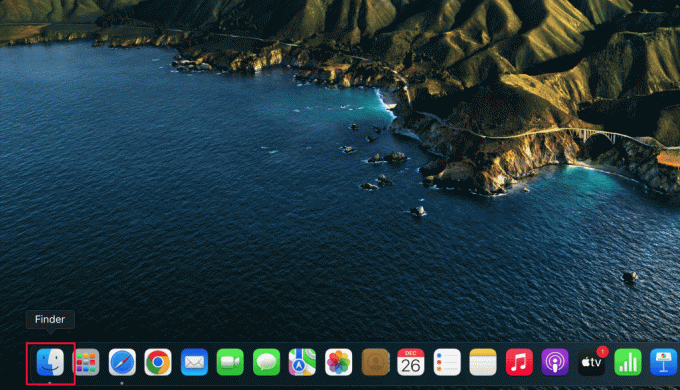
2. Veiciet dubultklikšķi uz Mac un atlasiet Lietotāji.
3. Izvēlieties pašreizējais profils.
4. Atveriet Bibliotēka mapi.
5. Atveriet Kešatmiņa mapi.
6. Pēc tam noklikšķiniet uz com.spotify.client mapi.

7. Izdzēsiet mapi iekšpusē com.spotify.client mapi.
Piezīme: Jūs varat izmantot Control+klikšķis lai piekļūtu mapes dzēšanas izvēlnei.
Lasīt arī: Labākie Spotify ekvalaizera iestatījumi
Bieži uzdotie jautājumi (FAQ)
Q1. Kas ir Spotify kešatmiņa?
Ans. Spotify kešatmiņa vienkārši attiecas uz atmiņa, ko programma saglabā, lai paātrinātu ielādes laiku. Tāpat kešatmiņā var būt arī dati par dziesmām Spotify lietotnē. Lietotāji, kuriem ir Spotify Premium var lejupielādēt mūzika klausīšanai bezsaistē. Šajā gadījumā Spotify saglabā jūsu lejupielādēto mūziku kā kešatmiņu.
Q2. Kāds ir galvenais ieguvums no Spotify kešatmiņas dzēšanas?
Ans. Viena no galvenajām Spotify kešatmiņas dzēšanas priekšrocībām ir tā, ka tā ļauj jums atbrīvojiet vietu krātuvē. Tāpat, iespējams, krātuvē pietrūkst vietas, un Spotify var darboties lēni. Šādos gadījumos Spotify kešatmiņas dzēšana var būt ļoti noderīga.
Q3. Vai varat pārinstalēt Spotify, neiztīrot kešatmiņu?
Ans. Jā, varat vienkārši atinstalēt un atkārtoti instalēt Spotify, lai veiktu to pašu funkciju kā kešatmiņas notīrīšana. Tomēr atkārtota instalēšana var būt mazāk efektīvs veids, kā to izdarīt.
Q4. Vai varat izmantot Spotify, nekad neiztīrot kešatmiņu?
Ans. Jā, jūs noteikti varat izmantot Spotify, nekad neiztīrot kešatmiņu. Tomēr var rasties vairākas problēmas, piemēram, lēna veiktspēja, kā arī lejupielādes problēmas. Kešatmiņas notīrīšana ir svarīga, it īpaši, ja krātuvē ir maz vietas.
Q5. Vai ir droši notīrīt Spotify kešatmiņu?
Ans. Jā, var droši notīrīt Spotify kešatmiņu. Lai gan kešatmiņa ir svarīga vienmērīgai Spotify darbībai, tās dzēšana nerada nekādas kritiskas problēmas.
Q6. Vai ir nepieciešams regulāri notīrīt Spotify kešatmiņu?
Ans. Nē, nav nepieciešams regulāri tīrīt Spotify kešatmiņu. Kešatmiņā parasti tiek glabāti dati, kas palīdz optimizēt kopējo Spotify veiktspēju. Tāpēc jums nav regulāri jādzēš kešatmiņa, ja lietotnē nav problēmu.
Ieteicams:
- Kā apturēt Audible dalību
- Kā izliekt tekstu programmā Photoshop
- Kā notīrīt kešatmiņu un sīkfailus pārlūkprogrammā Google Chrome
- Spotify Web Player nedarbošanās novēršana (soli pa solim)
Mēs ceram, ka jūs uzzinājāt kā notīrīt Spotify kešatmiņu operētājsistēmā Windows 10. Sazinieties ar mums ar saviem jautājumiem un ieteikumiem, izmantojot tālāk esošo komentāru sadaļu. Nākamajā rakstā arī dariet mums zināmu, par kādu tēmu vēlaties uzzināt.